Úvod do skrytého webového prehliadača PS5
Sony PlayStation 5 je pôsobivý herný systém, ktorý dokáže zobrazovať hry PS5 v rozlíšení 4K a 120 snímkach za sekundu. Avšak, mnohí hráči nevedia, že PS5 obsahuje aj skrytý webový prehliadač, ktorý umožňuje prehliadanie internetu, hoci s určitými obmedzeniami.
Prístup k skrytému webovému prehliadaču PS5
Ako prvý krok, spoločnosť Sony môže jedného dňa sprístupniť internetový prehliadač priamo cez ponuku PlayStation. Aktuálne však musíte pristupovať k nemu cez systémové nastavenia.
Kroky na prístup k prehliadaču:
- Stlačte tlačidlo PlayStation na ovládači.
- Vyberte položku Nastavenia.
- Vyberte položku Používatelia a účty.
- Prepojte sa s Twitter, aby ste sa dostali do prehliadača.
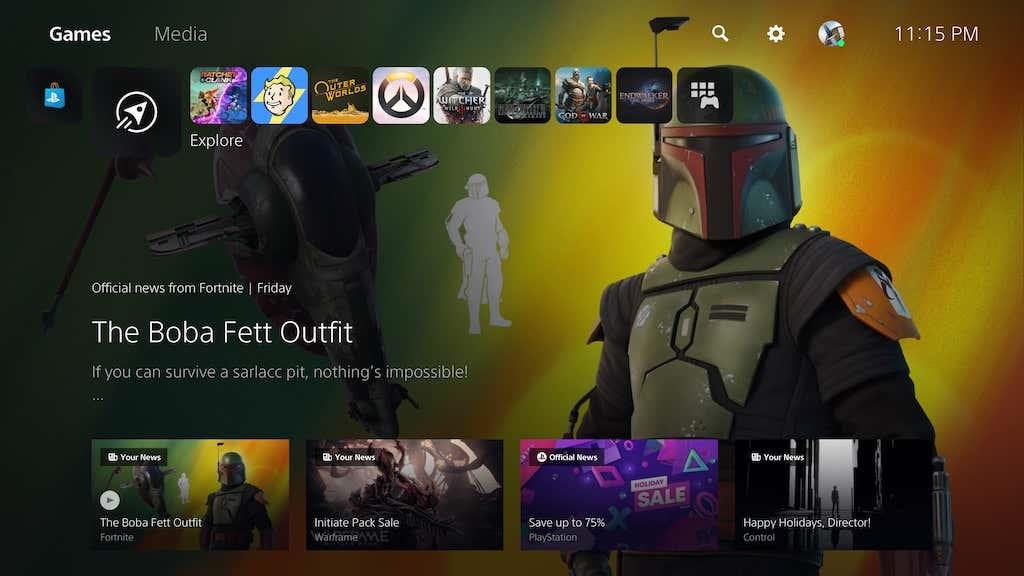
Možnosti a obmedzenia prehliadača PS5
Prehliadač PS5 je funkčná, avšak nie úplne praktická funkcia. Požiadavky na prehliadanie webu zahŕňajú:
- Nemožnosť zadávať adresy URL: Prehliadanie je obmedzené na klikanie na odkazy.
- Problémy s multimédiami: Prehliadač sa ťažko vyrovnáva s videami a obrázkami.
- Vysoko obmedzená funkčnosť: Nie je určený na spúšťanie online hier vyžadujúcich komplexné knižnice ako WebGL.
Čo môžete robiť s webovým prehliadačom PS5?
S webovým prehliadačom PS5 môžete:
- Prehliadať niektoré webové stránky s textom a obrázkami.
- Načítavať videá z Vimeo, avšak s obmedzeniami.
- Používať documenty Google, aj keď písanie je trochu otrasné.
- Pristupovať k emulátorom, najmä tým, ktoré sú založené na JavaScript.
Je dôležité zdôrazniť, že PlayStation 5 je lepšie používať spolu s aplikáciami špecifickými pre platformu ako YouTube a iné streamovacie služby.
Budúcnosť webového prehliadača PS5
V mnohých ohľadoch sa javí, že webový prehliadač PS5 mohol byť len experimentálnou funkciou, ktorú Sony zatiaľ nemá v pláne plne vyvíjať. Očakáva sa, že do budúcna sa prehliadač PS5 môže vyvinúť, avšak v súčasnosti nie sú žiadne oficiálne vyhlásenia o jeho rozšírení.
Ďalšie informácie
Pre viac informácií o možnostiach PS5 a jeho funkciách, navštívte našu stránku s odporúčaniami na riešenie problémov.
Záver
Aj keď skrytý webový prehliadač PS5 ponúka základné funkcie prehliadania, jeho obmedzenia znemožňujú plnohodnotné surfovanie na internete. Odporúčame užívateľom uprednostniť aplikácie prispôsobené platforme pre optimálny zážitok.

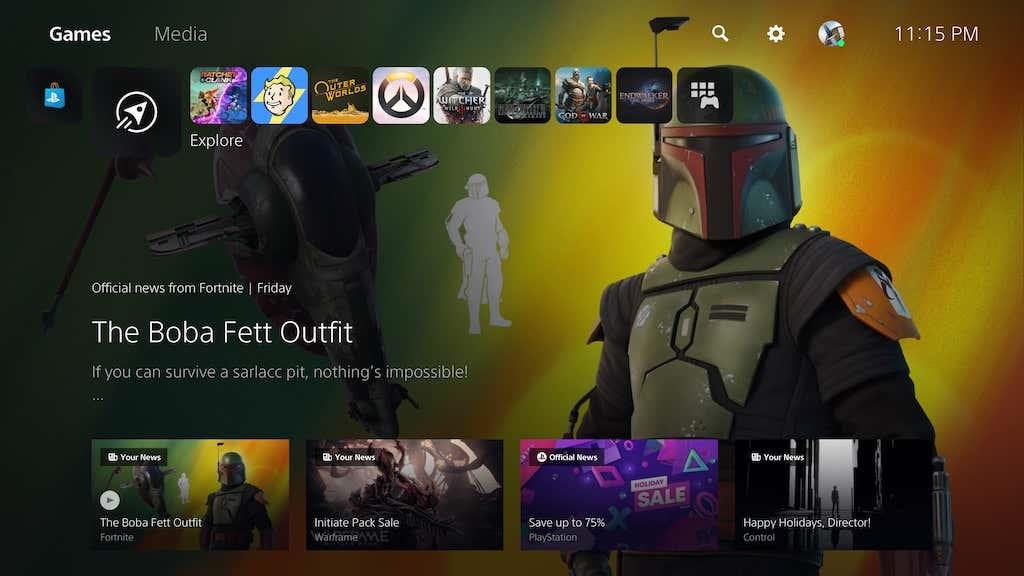



















Marek -
Skrytý webový prehliadač na PS5? To je super! Vydržte a poviem vám, ako to chodí... Ale zatiaľ som na to neprišiel, haha
Ľubomír -
Máte aj informácie o tom, ako by som sa mohol dostať na skrytý web pomocou mobilného telefónu
Lenka -
Tak toto som nezamýšľala, že by som mohla použiť PS5 na skrytý web. Kto by to bol povedal, že moju hernú konzolu môžem využiť aj inak
Desaťročný Radko -
Wow, to je úžasné! Nikdy som si nemyslel, že by som mohol napríklad surfovať po internete cez PS5. Musím to vyskúšať
Diana -
Veľmi zaujímavý príspevok! Myslím, že skrytý prehliadač PS5 otvoril nové možnosti pre spájanie hier a internetu
Andrej -
Vždy ma zaujímal skrytý web, ale nikdy som nemal čas na hľadanie. Tento článok ma inšpiroval, aby som sa nakonci do toho pustil
Jakub -
Super článok! Len tak ďalej, rád by som sa dozvedel viac o tom, ako jednoducho sa môžem pripojiť na skrytý web.
Lukáš -
Nie som si istý, či by som chcel používať skrytý web. Mám obavy z hackerov a malware. Premýšľal niekto nado mnou
Petrik -
Veľmi sa mi páči, ako jednoduché je to nastaviť. Odteraz musím tráviť na PS5 oveľa viac času!
Milena -
Keď som čítala tento článok, pocítila som takú radosť! Naša herná konzola môže robiť oveľa viac než len hrať hry
Emilia -
Netuším, ako sa k tomu prehliadaču dostať. Mohli by ste pridať presný návod?
Vyšný Samko -
Hovorí sa, že PS5 má super funkcie, ale tento prehliadač je naozaj tajomný. Možno by som s tým mohol experimentovať.
Stefan -
O tomto som vôbec nevedel, veľmi ma to prekvapilo! Vážne to plánujem vyskúšať, musím sa len pripraviť na všetko
Erik -
Skvelý článok, veľmi nápomocný! Je to presne to, čo som potreboval, aby som mohol začať experimentovať
Hana -
Vďaka za tipy! Našla som si už nejaké zaujímavé stránky, ktorých som sa veľmi bála predtým.
Sofia R. -
Naozaj sa chcem dozvedieť viac o tom, ako si zabezpečiť prehliadač na PS5. Mal niekto podobné problémy ako ja
Radoslav -
Obdivujem, že sa to dá! Ale dúfam, že existujú aj bezpečné spôsoby, ako to robiť
Jozef -
Aký je vlastne účel tohto prehliadača? Je to skôr na hranie, alebo môžem aj surfovať na internete
Ivana -
Kto by to bol povedal? PS5 má aj skrytý prehliadač. Určite to musím vyskúšať! Kto iný má toho konečne dosť
Monika H. -
Skrytý prehliadač je pre mňa novinkou. Mám pocit, akoby sa mi otvorila nová dimenzia zábavy. Ďakujem!
Viktória -
Vidím, že skrytý prehliadač môže byť užitočný. Ale, čo ak človek nevie, ako ho používať? Môže niekto poskytnúť tipy?
František -
Čo hovoríte na bezpečnosť pri používaní skrytého prehliadača? Mám obavy z osobnej ochrany pri surfovaní
Filip -
Keď som objavil tento článok, okamžite som sa pustil do testovania. Urobil som si aj rezervu na prehliadanie
Martin 123 -
Hlavne si dávajte pozor na vírusy! Skrytý web môže byť nebezpečný, ak neviete, čo robíte. Ja som na to najprv skočil a viac mi to spôsobilo problémy
Natália -
Skvelý tip! Hľadala som niečo, čo by mi zahralo. Možno sa konečne dostanem k svojim obľúbeným stránkam!
Róbert -
Hodilo by sa pridať aj nejaké návody alebo videá, ako to celé nastaviť. Všetci by sme sa radi naučili, ako to používať!
Mirka -
Hľadala som niečo, čo by mohla hrať moja sestra s PS5. Toto by mohla byť tá najlepšia voľba pre mojich priateľov!
Petra K. -
Ďakujem za tento článok! Aj ja som sa snažila nájsť spôsoby, ako pristupovať k skrytému prehliadaču, ale vždy ma to zmiatlo.
Marika -
Už dlho som hľadala niečo podobné, konečne som našla článok, ktorý to ozrejmuje. Môžem pridávať svoje aplikácie
Linda -
Cítim sa, akoby som objavila čistý poklad! Nikdy ma nenapadlo, že by PS5 mohla ponúknuť takéto možnosti. Skoro budem potrebovať školenie
Katarina -
Ako zistím, či je pri prehliadaní všetko v poriadku a neohrozujem svoje hračky? Má niekto pozitívne skúsenosti
Julius -
Ak by som chcel používať skrytý web, aké dáta si musím chrániť? Máte nejaké odporúčania